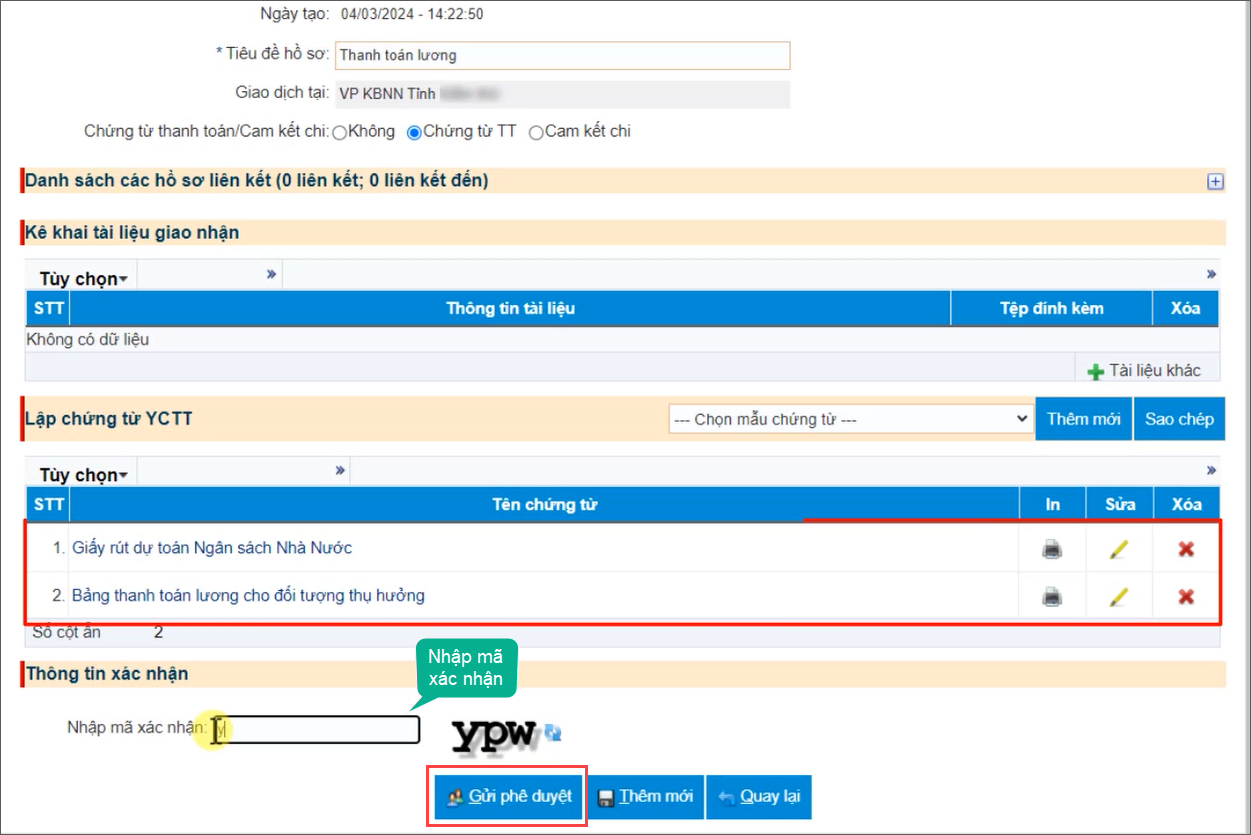Xem phim hướng dẫn:
Nhấn chuột trái vào dấu + để xem chi tiết
1. Vào phân hệ Tiền lương, chọn Trả lương.
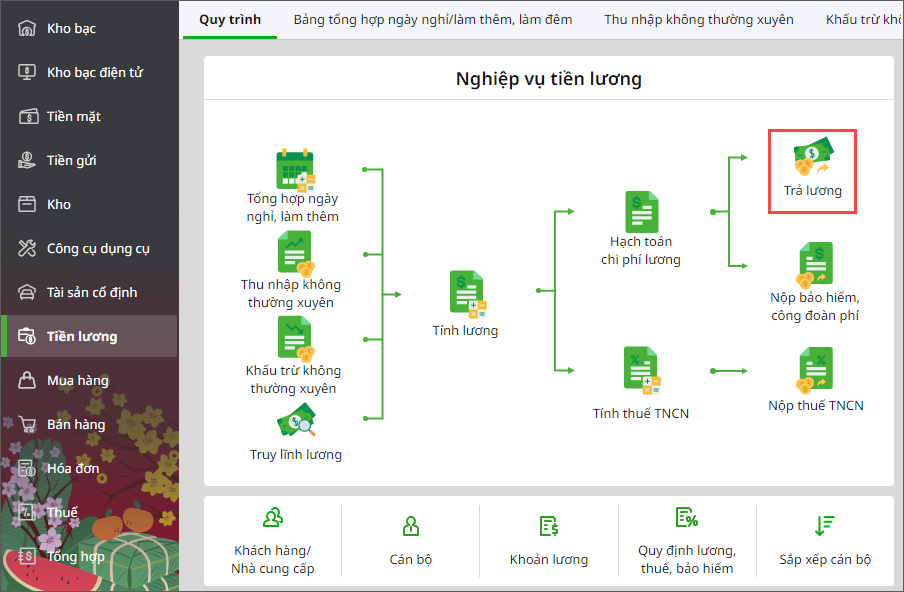
2. Chọn Bảng lương cần trả.
3. Chọn Phòng ban trả lương.
4. Nhấn Lấy số liệu để phần mềm tự động lấy lên danh sách cán bộ trên Bảng lương thuộc phòng ban đã chọn và số tiền thực lĩnh tương ứng.
5. Chọn hình thức trả lương: Chuyển khoản kho bạc, Tiền mặt hay Tiền gửi.
6. Tích chọn những cán bộ cần trả lương.

7. Nhấn Đồng ý, phần mềm sẽ tự động sinh ra chứng từ thanh toán tương ứng.
8. Chọn in mẫu C2-02a/NS.
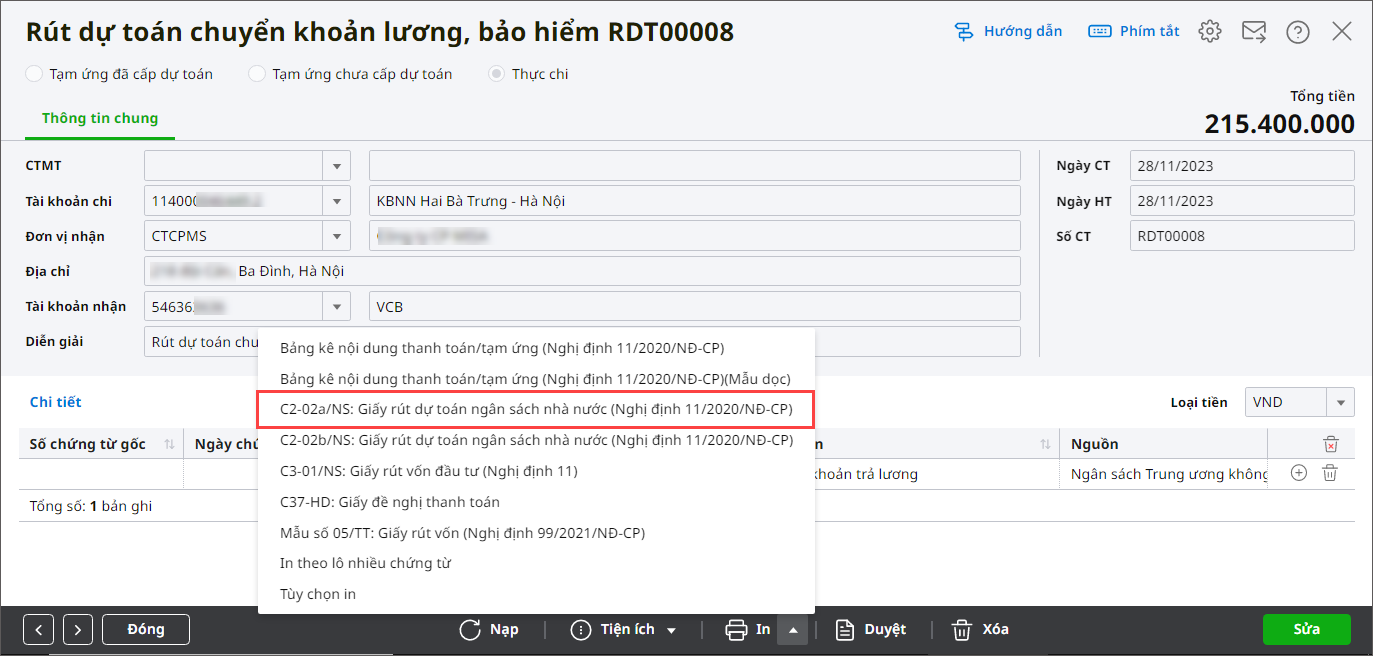
Cách 1: Với đơn vị đã kết nối Kho bạc điện tử
1. Nhấn Lập chứng từ gửi DVC trên giao diện mẫu C2-02a/NS vừa mở tại Bước 2.
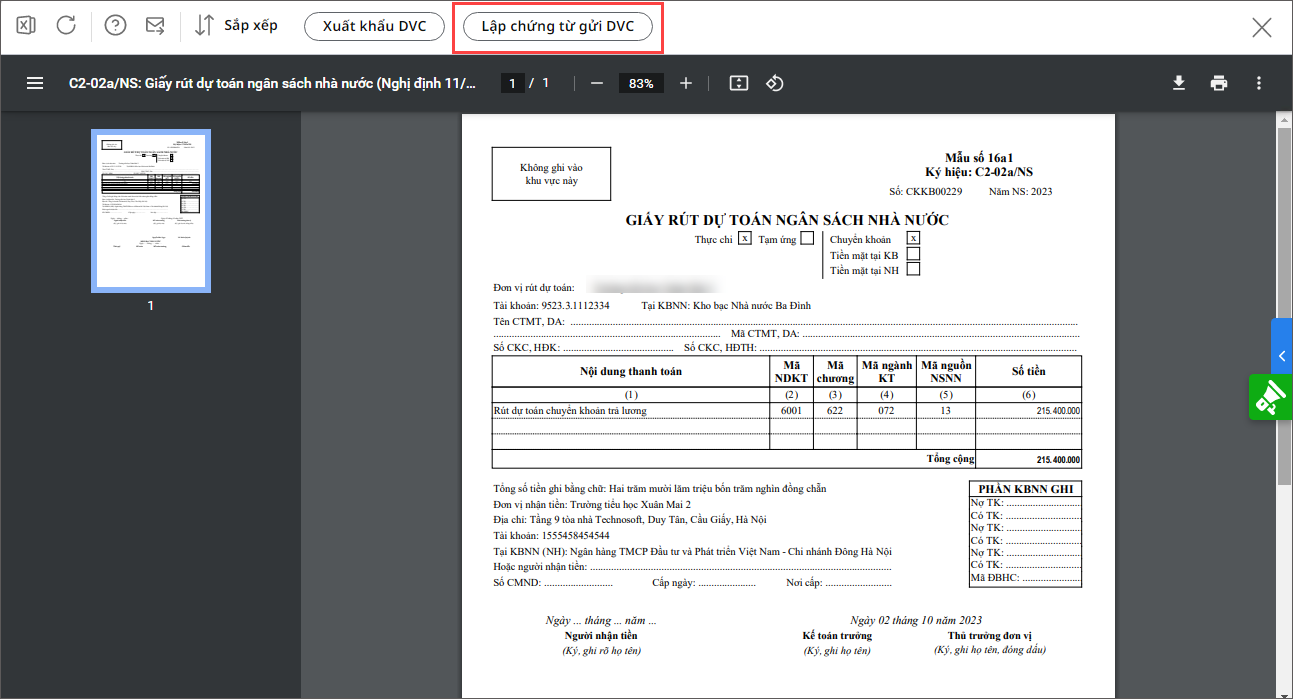
2. Chọn Số tài khoản giao dịch với KBNN và nhấn Thêm.
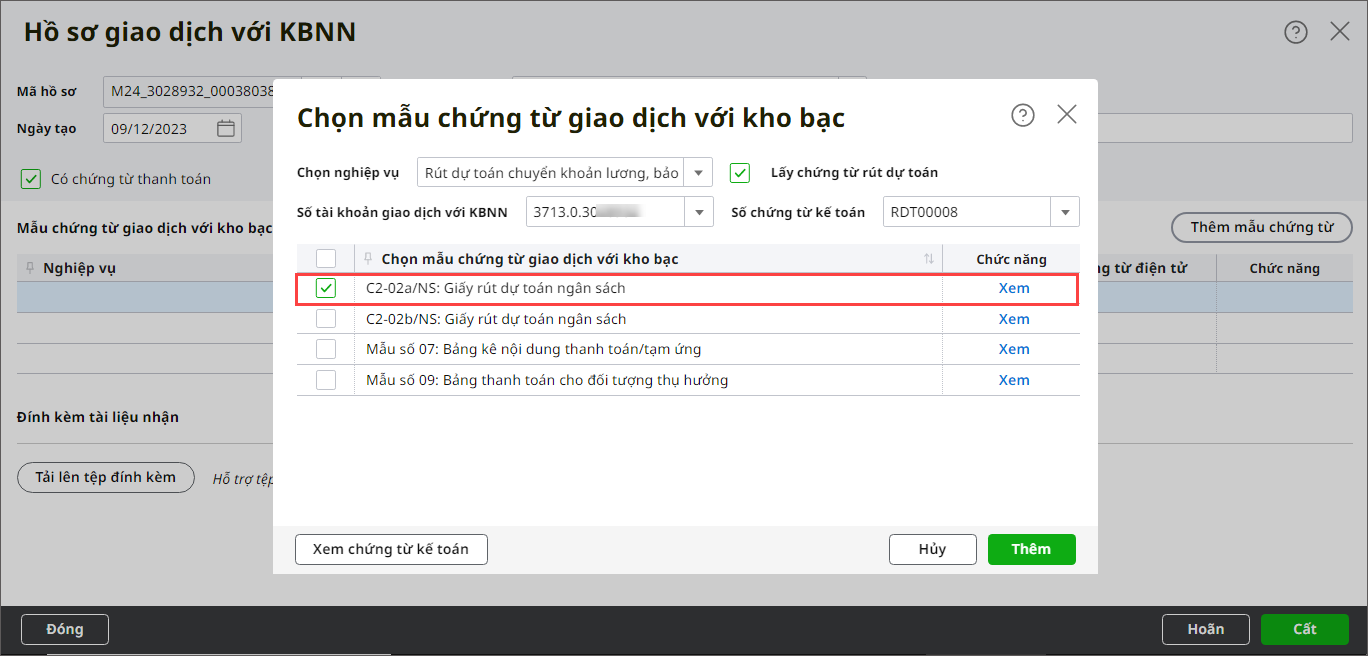
3. Tiếp tục chọn Thêm mẫu chứng từ để thêm Mẫu 09 vào hồ sơ:
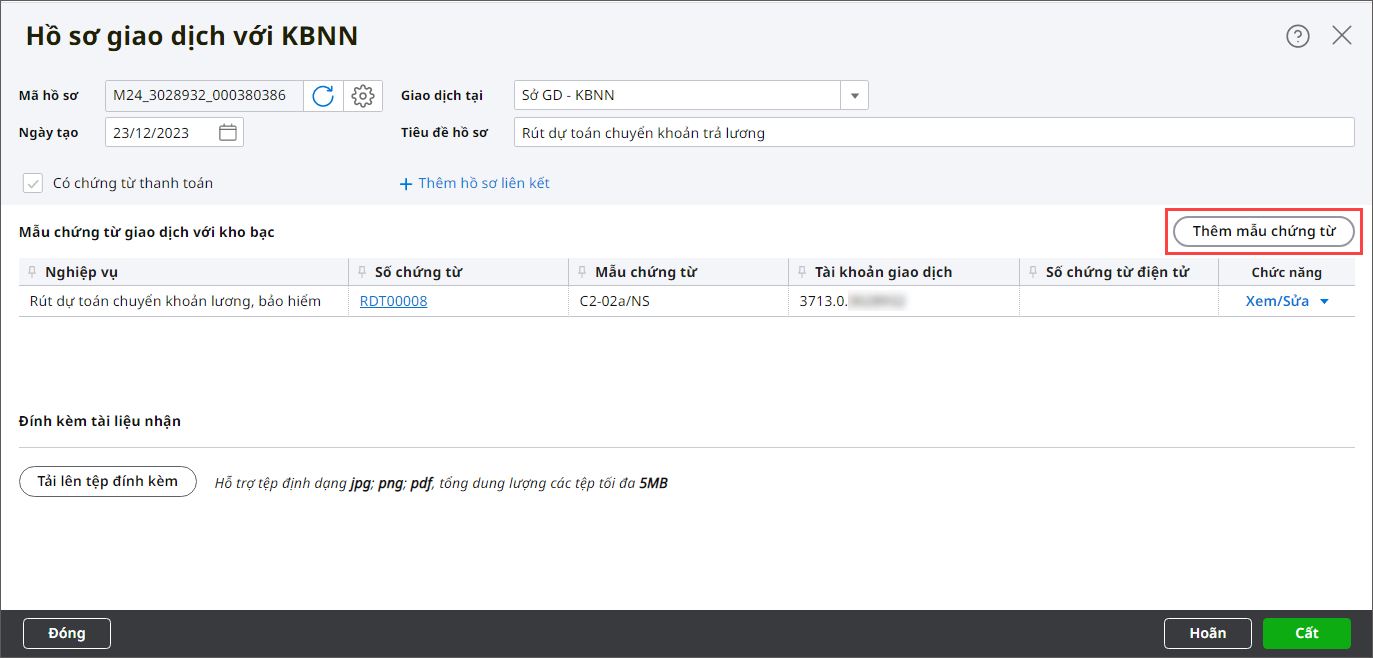
- Chọn nghiệp vụ là Thanh toán lương.
- Chọn Số tài khoản giao dịch với KBNN.
- Chọn bảng lương.
- Tích chọn Mẫu số 09.
- Nhấn Thêm.
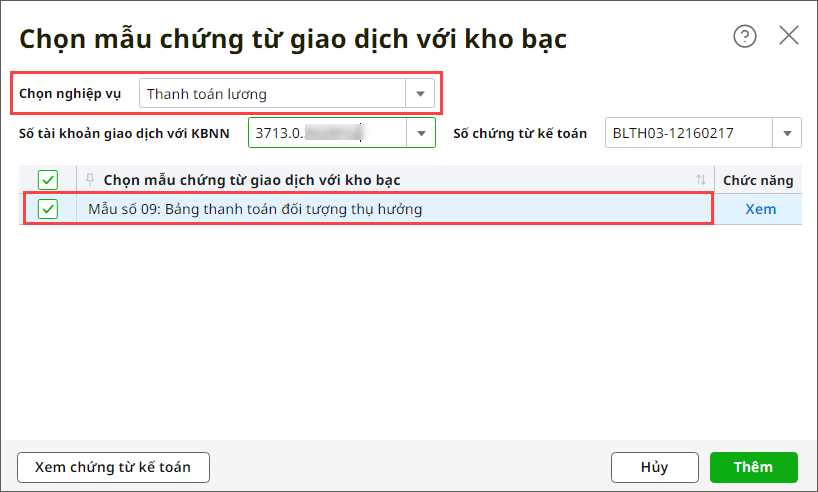
4. Sau khi hoàn tất hồ sơ, nhấn Cất.
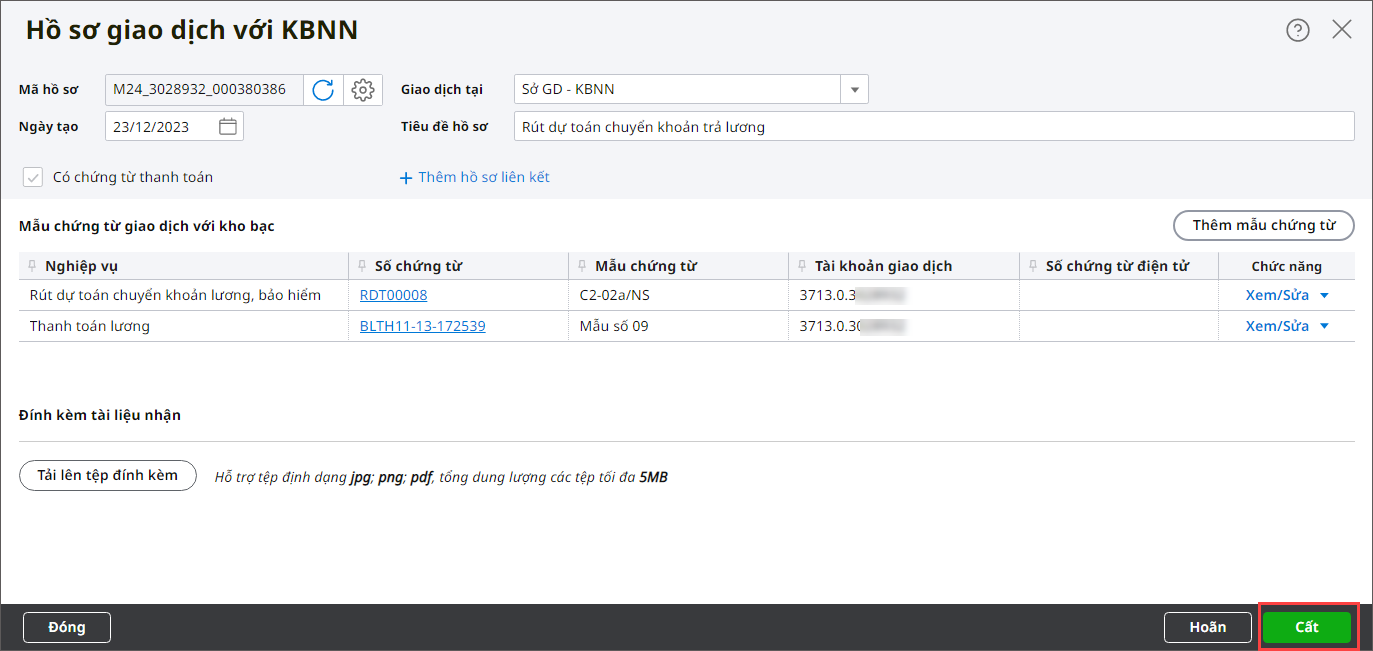
5. Nhấn Gửi duyệt để gửi cho Kế toán trưởng hoặc Thủ trưởng đơn vị phê duyệt.
Cách 2: Với đơn vị chưa kết nối Kho bạc điện tử
1. Nhấn Xuất khẩu DVC trên giao diện mẫu C2-02a/NS vừa mở tại Bước 2.
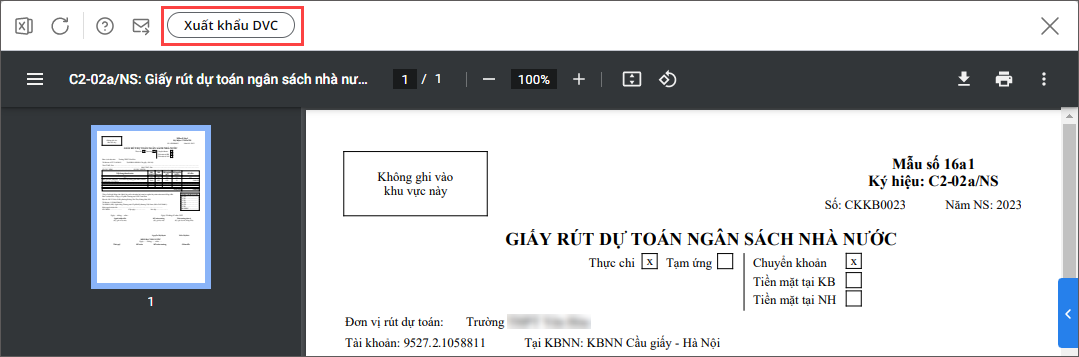
2. Mở bảng lương/bảng phụ cấp theo lương đã lập, chọn in Mẫu 09: Bảng thanh toán dành cho đối tượng thụ hưởng.
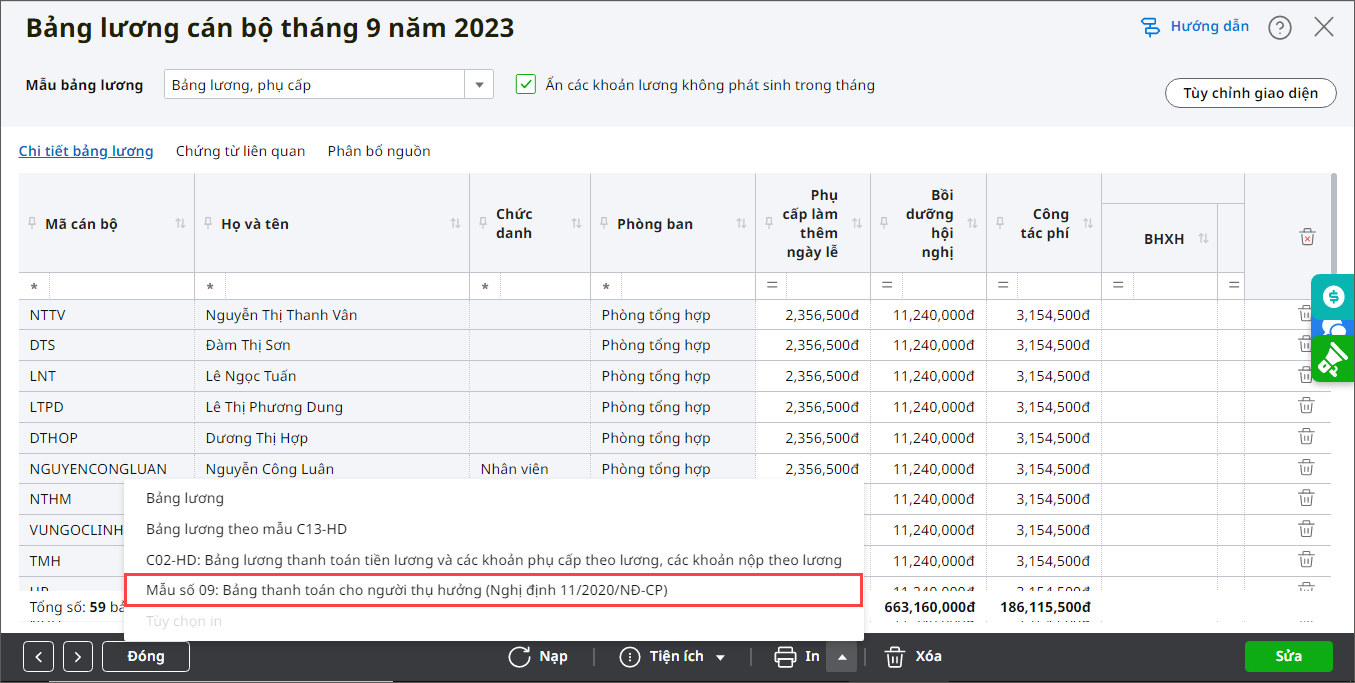
- Khai báo tham số in chứng từ. Nhấn Đồng ý.
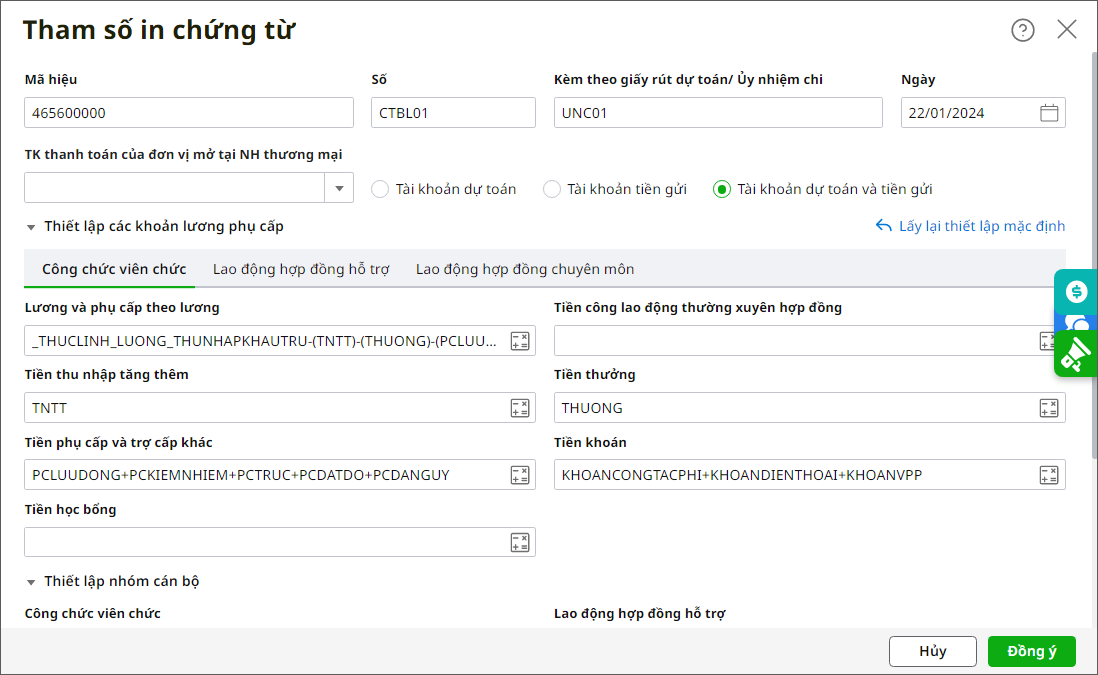
- Nhấn Xuất khẩu DVC.
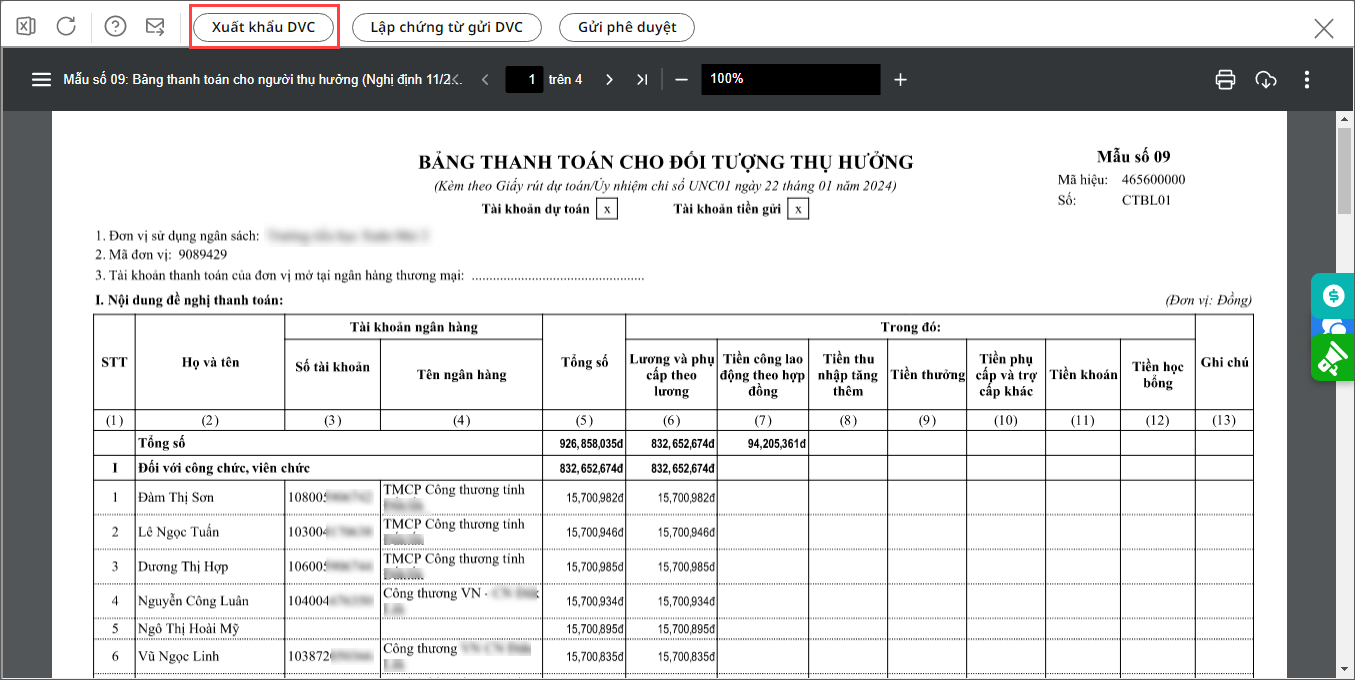
3. Đăng nhập vào Cổng thông tin dịch vụ công trực tuyến DVC của KBNN: http://dvc.vst.mof.gov.vn hoặc http://dvc.vst.mof.gov.vn/frontend.
4. Nhập Tên đăng nhập và Mật khẩu. Nhấn Đăng nhập.
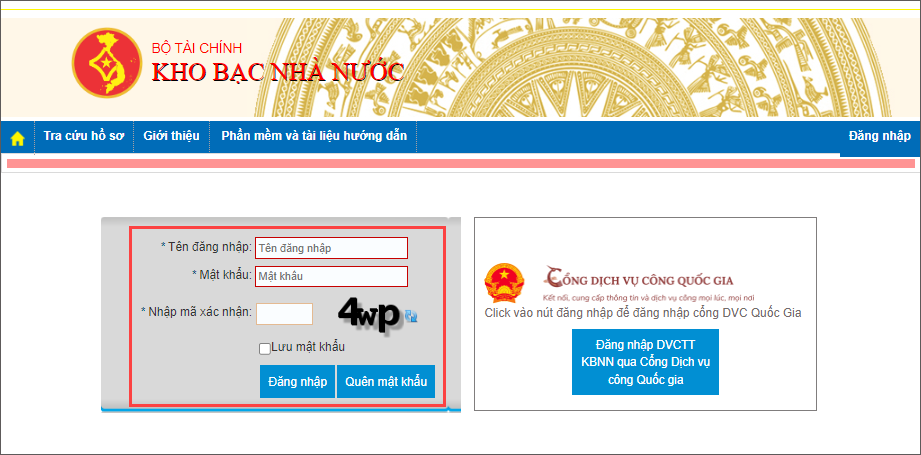
5. Chọn Mã hoặc Tên ĐVQHNS/Dự án.
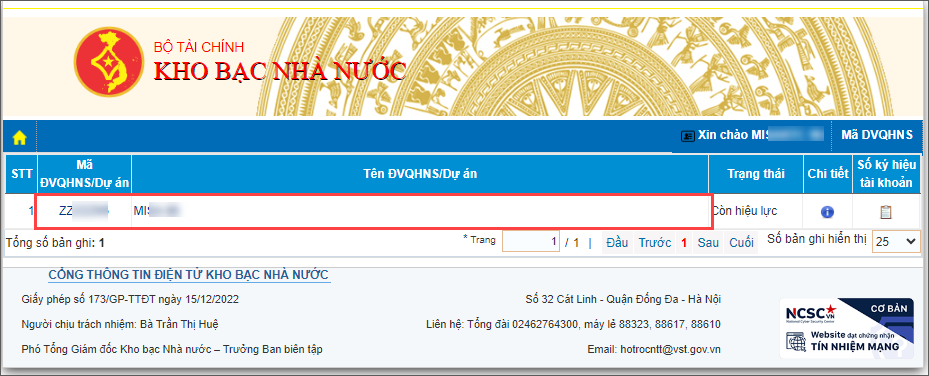
6. Nhấn vào mũi tên, chọn Thêm mới để thêm mới bộ hồ sơ nộp KBNN.
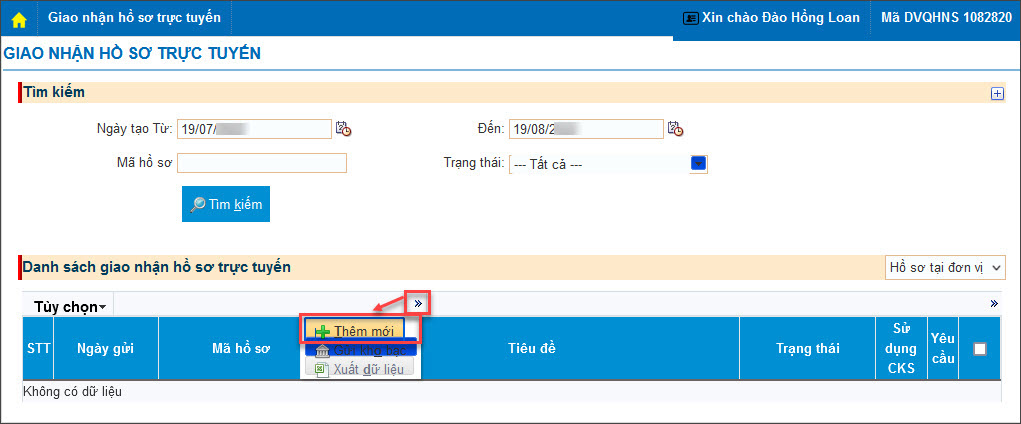
7. Chọn mẫu chứng từ là C2-02a/NS.
8. Nhấn tiếp vào mũi tên, chọn Thêm mới chứng từ offline.
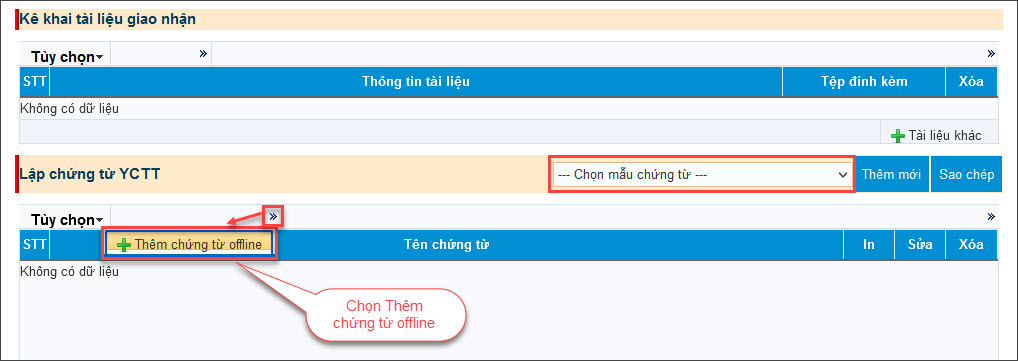
9. Chọn số tài khoản giao dịch với KBNN, sau đó chọn tới file XML C2-02a/NS vừa xuất khẩu. Nhấn Tải lên.
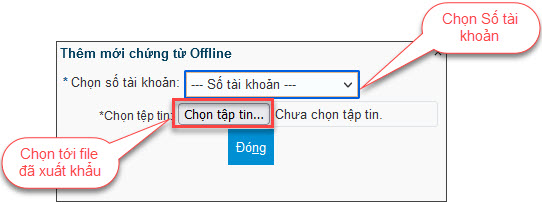
10. Tiếp tục chọn mẫu chứng từ là 09/KB và nhấn Thêm mới.
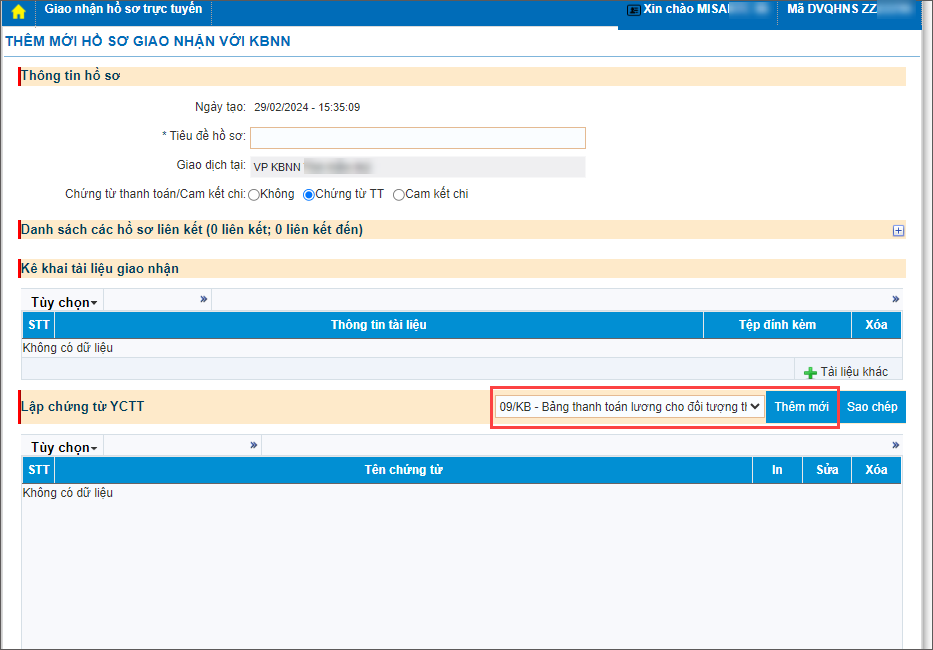
11. Nhấn Upload file.
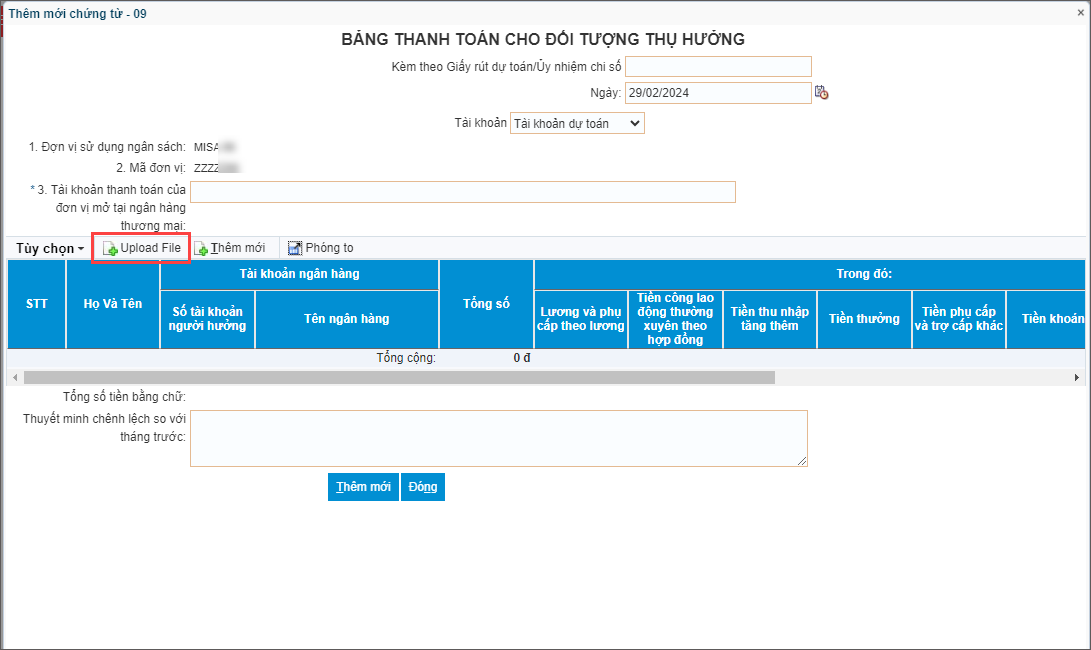
12. Nhấn Chọn tệp và chọn tới file Excel mẫu 09 đã xuất khẩu tại Bước 1. Nhấn Upload file.
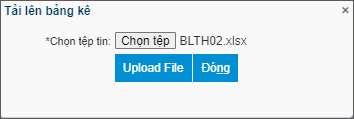
13. Nhấn Thêm mới sau khi dữ liệu đã được tải lên thành công.
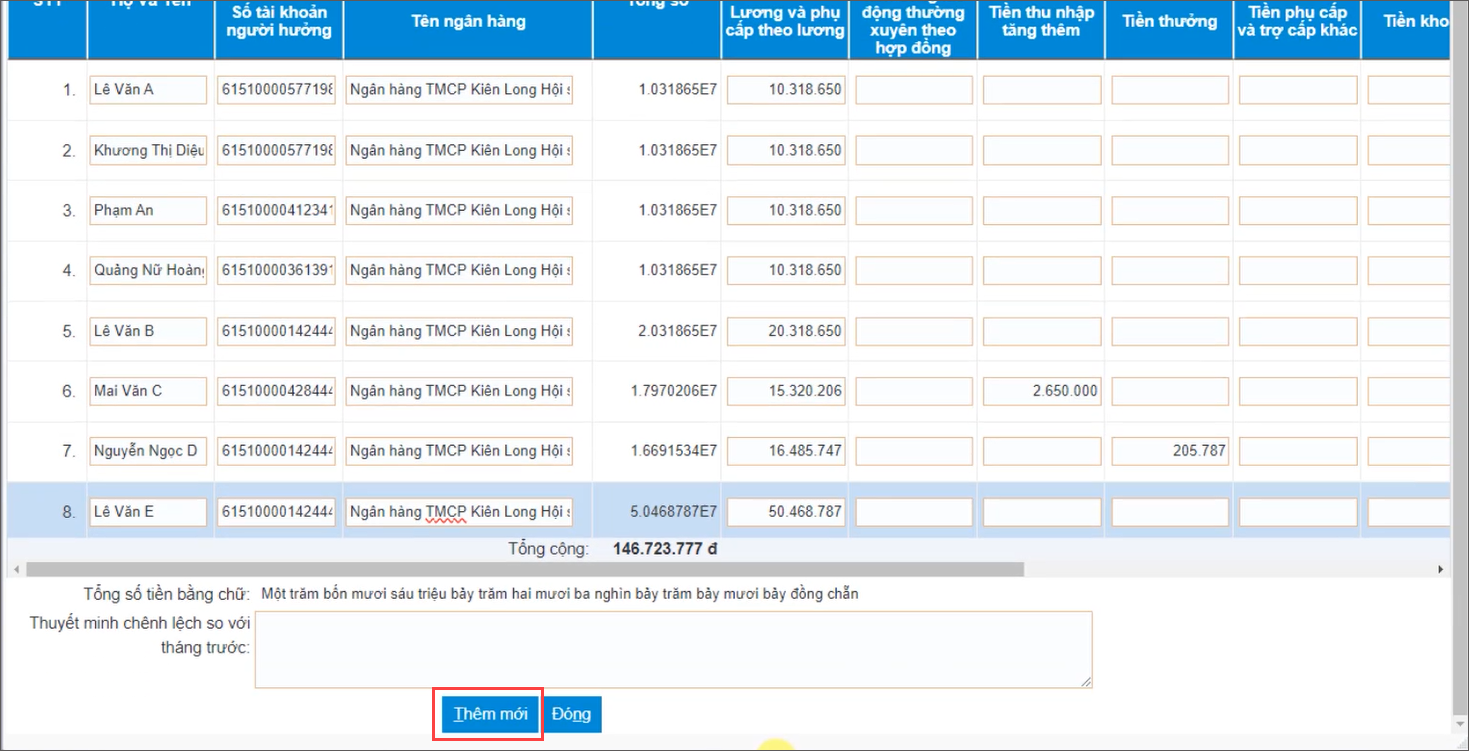
14. Sau khi hồ sơ đã đầy đủ chứng từ, nhập Mã xác nhận và nhấn Gửi phê duyệt.